
Det är ganska vanligt att den genomsnittliga PC-användaren, eller den som har datorn som ett arbetselement till, men nedtecknar optimeringen, ständigt fråga sig varför finns det användare som använder två skärmar istället för en, särskilt de som arbetar med en bärbar dator. Vi ska prata lite om fördelarna och huvudvärken med att arbeta med två skärmar.
Men framför allt står vi inför en mycket mer teknisk anledning än den rena komforten eller till och med girigheten att vara en användare som har två skärmar. Så vi åker dit för att analysera fördelarna och huvudvärken med att arbeta med två skärmar.
Den första fördelen med att använda två skärmar är uppenbar, vår produktivitet förbättras. Inte för det faktum att vi är fler Häftigt har två skärmar, men för datorn är ett multitasking-system, som vår hjärna. Jag använder personligen en av bildskärmarna för aktiviteter i avstängning eller som kräver lite interaktion, medan jag i en annan av skärmarna fokuserar alla ansträngningar, det vill säga jag hanterar alla interaktiva element. Och det är att det inte tar oss samma tid att öppna, stänga eller minimera ett fönster, att ha den information som vi bara behöver titta på på en skärm (vid halsen) och det kreativa elementet på en annan gör oss snabbare.
Upplösning är viktigt, så vi bör försöka hantera bildskärmar som innehåller liknande upplösningar, I mitt fall arbetar jag med 2K-skärmen på MacBook och med en 24 ″ Asus-skärm som erbjuder upplösningar upp till 1080p, så vi måste ta hänsyn till den verkliga nyttan för var och en av dem, så här använder jag MacBook-skärmen för att redigera fotografering och audiovisuellt innehåll, medan Asus 1080p gör det lättare för mig att läsa, komponera texter och visa innehåll.
Arbetar du på en bärbar dator? En extern bildskärm är din bästa följeslagare
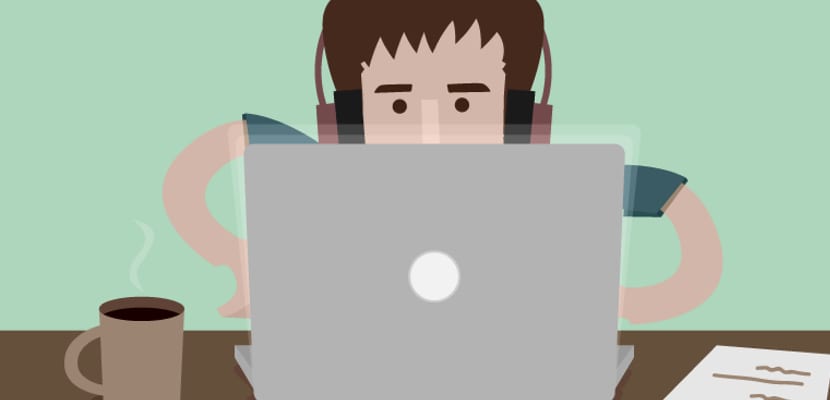
Du kanske har blivit van vid det och inte värdesätter det, men arbetar på en bärbar dator tvingar oss ständigt att luta huvudet nedåtoavsett panelstorlek och upplösning. Den bärbara datorn är vår bästa vän när du reser, men det är inte det bästa verktyget för att arbeta vid skrivbordet. Det är därför det inte finns något mer rekommenderat än ett stativ där vi kan lämna vår dator i en höjd som hindrar oss från att luta huvudet nedåt och placera det på höjden av en annan större extern bildskärm. Den här lilla gesten det kommer att få oss att vinna på hälsa och produktivitet, eftersom de flesta bärbara datorer har paneler på cirka 15 tum, vilket gör det svårt för oss att göra multitasking / multi-window.
sålunda, En av mina främsta rekommendationer till dem som arbetar på en bärbar dator är att dra nytta av de HDMI-anslutningar och varianter som de flesta erbjuder, och få en extern bildskärm kunna hjälpa dig i dina dagliga uppgifter och därmed förbättra sättet att arbeta och skapa innehåll, särskilt de som för arbete som jag inte kan göra utan en bärbar enhet.
Konfiguration av de två bildskärmarna
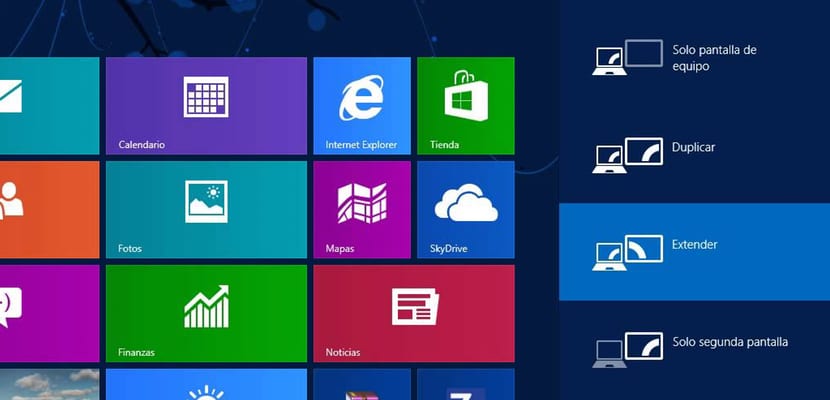
Det finns många alternativ, du kan utöka skrivbordet eller skapa ett andra inaktivt skrivbord, du kan till och med konfigurera bildskärmen så att den helt enkelt speglar din bärbara datorJag använder verkligen en bildskärm. Men mitt föredragna och rekommenderade alternativ är den utökade skärmen. Vi placerar den bärbara datorn eller den andra bildskärmen på en av sidorna (höger eller vänster) på den föregående skärmen, och vi kommer att använda den utökade skrivbordsfunktionenPå detta sätt kan vi snabbt skjuta musen mellan de olika bildskärmarna, liksom fönstren, till exempel kan vi ta ett fönster med innehåll att läsa från en bildskärm till en annan och dra nytta av den återstående bildskärmen för att skapa innehåll medan vi följer den föregående.
Men som vi har sagt, Det är viktigt att du försöker hålla de två bildskärmarna i ungefär samma höjd, så att en enkel svängning i nacken eller blicken gör att du snabbt kan komma åt informationen som var och en av dem erbjuder dig. Det här är mina rekommendationer och anledningarna till att om du arbetar ständigt med datorn kommer två skärmar att göra dig mer produktiv
Vilken typ av användare ska använda en inställning för flera skärmar?

Det är verkligen att varje användare måste bedöma själv om han verkligen har ökat sin produktivitet med hjälp av två bildskärmar, det finns många som, med mer information vid sin syn, gör det motsatta, de blir mer oproduktiva när de har mer information på samma plats. Det är därför du bör komma ihåg att om din idé är att göra en upprepande eller inte särskilt kreativ uppgift är en stor skärm idealisk. Om du däremot behöver kreativitet och multitasking / multifönster är det viktigt att du vet hur du kan utnyttja de möjligheter som ett dubbelt bildskärmssystem erbjuder.
Hur kommer jag att kunna arbeta med tre bildskärmar, vad ska jag använda eller hur gör jag det ... några förslag ... Eftersom jag gör jämförande diagram och tar ett alternativ till ... Det vill säga tre skärmar.
Snälla hjälp mig …
God morgon, med ett grafikkort med motsvarande utgångar eller en bildomkopplare borde det fungera. Om du använder ATI-grafik, titta på Catalyst Control Center för att se om problemet kan finnas där.
Windows-tangent + P för konfiguration.